Hvordan eksportere Shazam-spilleliste til Spotify og YouTube
Shazam lar deg oppdage nye sanger og lar deg lytte til dem senere ved å lage en spilleliste i den Bibliotek. Du kan imidlertid ikke lytte til disse sangene i appen i mer enn 30 sekunder. For det må du eksportere Shazam-spillelisten til andre musikkstrømmeapper. Shazam støtter to slike strømmeplattformer, Apple Music og Spotify henholdsvis.
Bortsett fra det kan du også eksportere Shazam-taggene til YouTube spilleliste for å se videosangene. Siden Shazam ikke støtter eksport til YouTube, må vi bruke et tredjepartsnettsted for å få jobben gjort. Her i denne artikkelen deler vi opplæringen for å eksportere Shazam-spillelisten til Spotify og YouTube.
Mer om Shazam: Hvordan laste ned musikk fra Shazam
innhold
Eksporter Shazam-spilleliste til Spotify
Hvis du er en iPhone-bruker, får du muligheten til å legge Shazam-sangene til enten Apple Music eller Spotify. En Android-bruker kan imidlertid bare eksportere spillelisten til Spotify. Følg trinnene nedenfor for å lage en Spotify-spilleliste med Shazam-sanger.
Viktig: Før vi starter, sørg for at du er logget på kontoen din på både Shazam og Spotify-appen på smarttelefonen din. Du kan også følge disse trinnene på Android så vel som iPhone.
1. Åpne Shazam-appen, trykk på Bibliotek øverst til venstre eller rett og slett sveip til høyre på startskjermen for å gå til Shazam-biblioteket. Trykk nå på din profilikon for å gå til Innstillinger.

2. Trykk nå på Koble ved siden av Spotify under STREAMING. En avtaleside vises, bla ned og trykk på Bli enige.
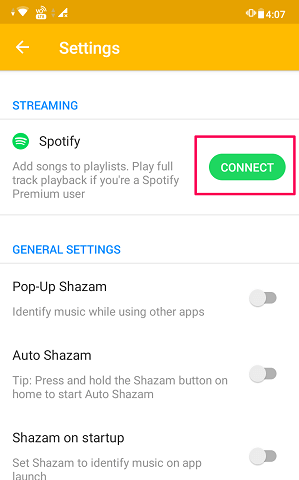
3. Du er nå koblet til Spotify, trykk på HAR DET (i Android) for å komme i gang. På iPhone vil den for første gang bare be om tillatelse til å åpne Shazam, trykk på Åpen å gi tillatelse.

Med dette er du nå koblet til Spotify på Shazam. Du kan koble fra Spotify når som helst ved å trykke på Koble fra-knappen.
4. En spilleliste med navnet Mitt Shazam-spor vil bli opprettet i Spotify app. Nå når du Shazam en sang vil den automatisk eksporteres til spillelisten ‘Mine Shazam-spor’ i Spotify-appen umiddelbart.
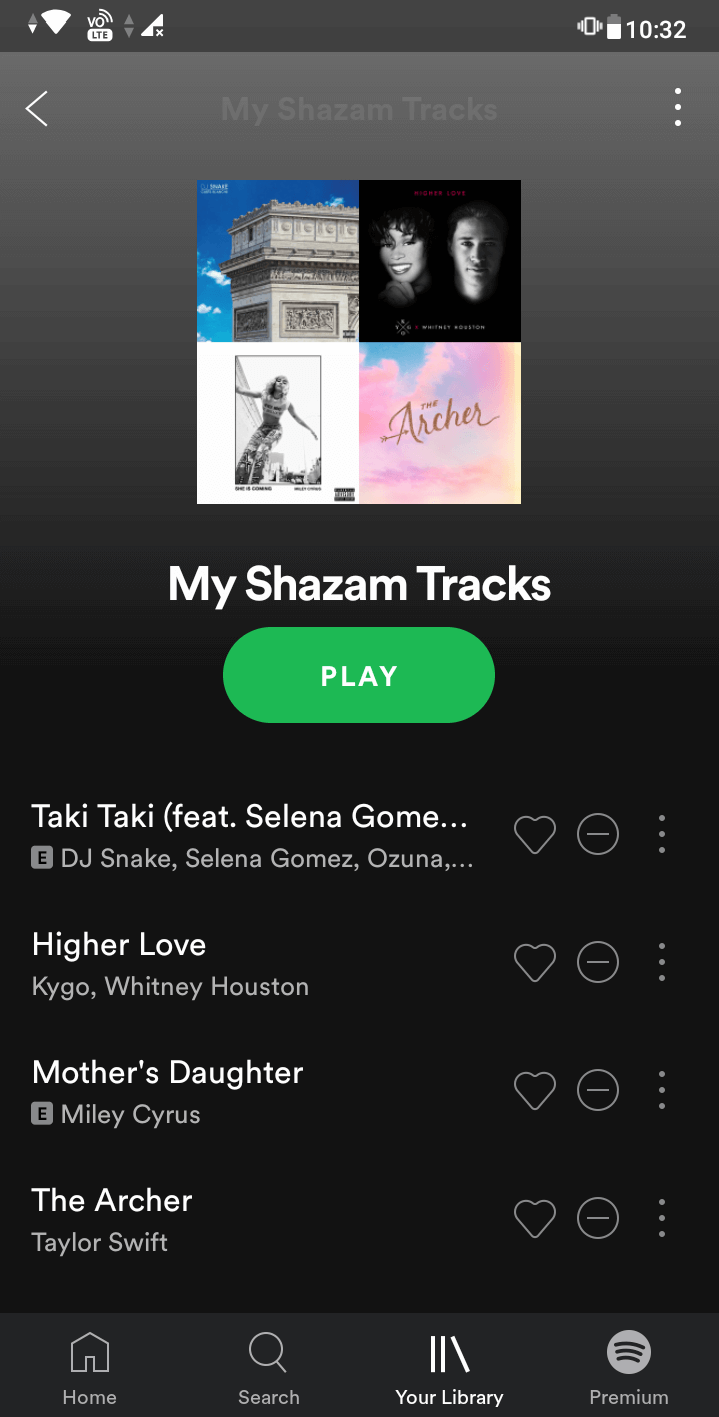
Med dette kan du nå enkelt synkronisere Shazam-spillelisten din til Spotify fra både Android- og iOS-enheter.
Imidlertid den Shazamed-sangen med mer enn én match i Spotify blir ikke automatisk lagt til Spotify-spillelisten. For det må du manuelt legge til sanger på Spotify. Du kan følge den gitte metoden for å gjøre det
Lag Spotify-spilleliste fra Shazam-sanger manuelt på Android/iOS
1. Velg sangen du vil eksportere til Spotify i Shazam Library-delen.
OBS: I dette tilfellet, Legge til alternativet vil være nedtonet ettersom det er flere sanger med samme tittel på Spotify, så det er ikke klart hvilken du skal legge til i Spotify-spillelisten din.
Du må trykke på Åpen eller Spotify-ikon for å åpne denne sangen i Spotify-appen.
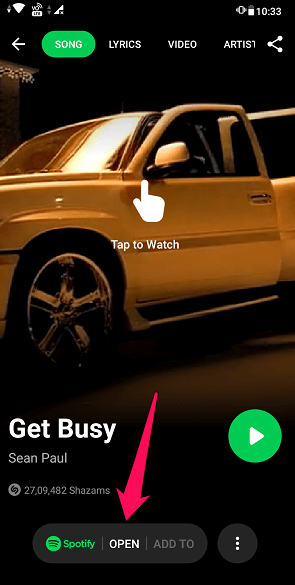
2. Du vil se at Spotify har en liste over elementer som matcher sangen. Trykk på 3 prikker-ikon ved siden av sangen du ønsker å eksportere og velg Legg til i spilleliste.

Velg Mine Shazam-spor spilleliste eller noe annet du vil.
Ved å følge disse trinnene kan du nå enkelt eksportere Shazam-tagger til Spotify manuelt.
Eksporter Shazam-tagger til YouTube
1. Åpne Chrome-nettleseren på skrivebordet og gå til Shazam nettsted. Logg deretter på kontoen din.

2. Gå til i en annen fane shazamconverter.com. Dra og slipp nå myShazam.json knappen til bokmerkeområdet i Chrome-nettleseren. Hvis du ikke kan se bokmerkelinjen, kan du aktivere den ved å klikke på 3 prikker > Bokmerker > Vis bokmerkelinje.
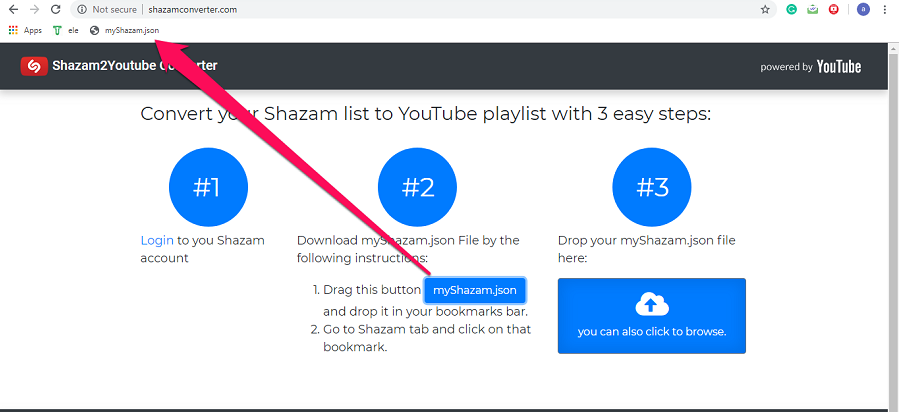
3. Gå nå tilbake til Shazam-fanen og klikk på det nyopprettede bokmerket myShazam.com. Så snart du klikker på bokmerket, vil en fil lastes ned med navnet myShazam.json.
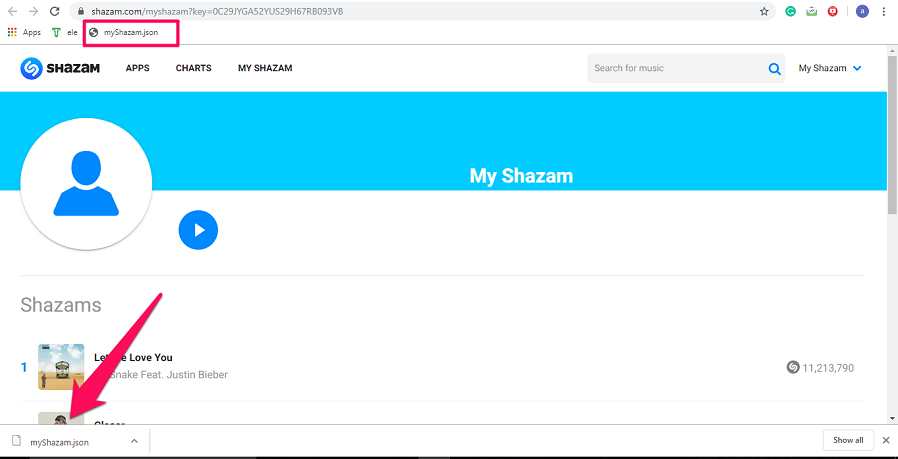
4. Gå nå tilbake til Shazam Converter-fanen og dra og slipp den nedlastede filen til den blå boksen under trinn #3.
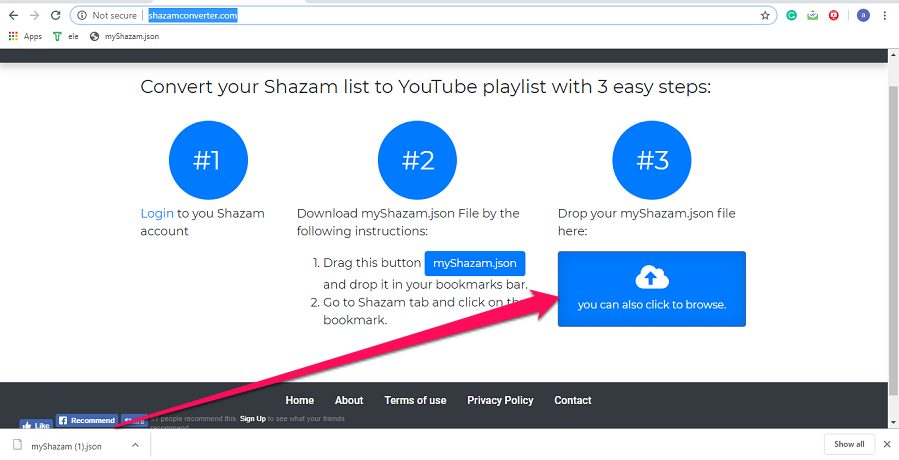
5. På neste side vil den fortelle deg om de dupliserte oppføringene (hvis noen) og spørre om du vil fortsette. Klikk på OK. Nå vil det ta noen sekunder å hente sangene.
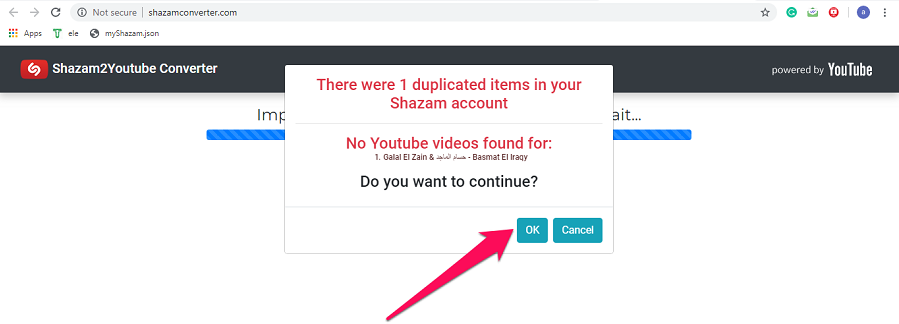
6. Logg inn på din YouTube-konto hvis ikke allerede er logget inn.
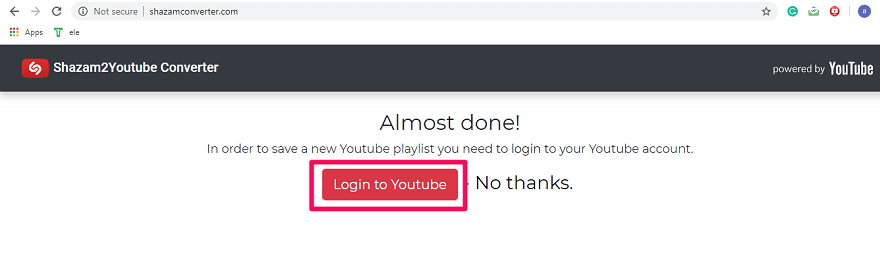
OBS: Hvis du allerede er pålogget, hopper du til trinn 9.
7. Bruk din e-post-ID for å logge på YouTube-kontoen din og Allow de nødvendige tillatelsene.
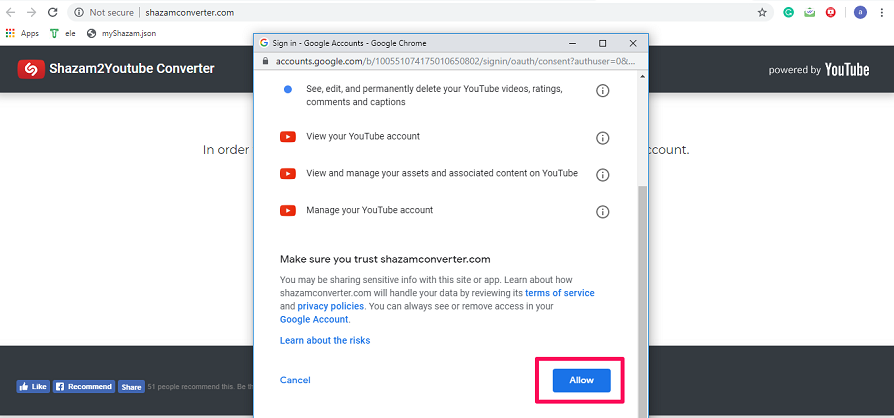
8. Velg personvernnivået du ønsker å ha på spillelisten din på YouTube, og klikk deretter på Fortsett og vent noen sekunder.
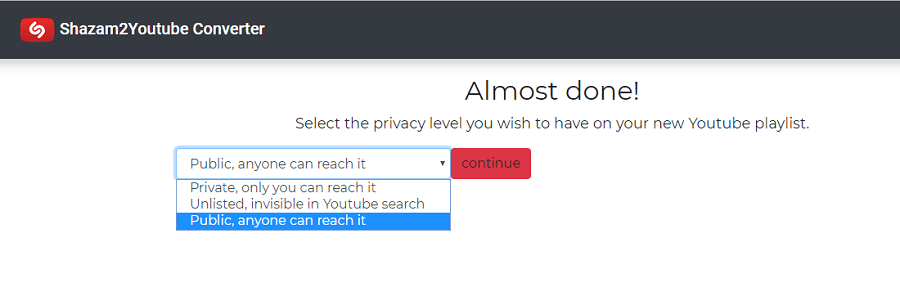
9. Velg nå Se den med YouTube.

Med dette har du eksportert Shazam-spillelisten din til YouTube.
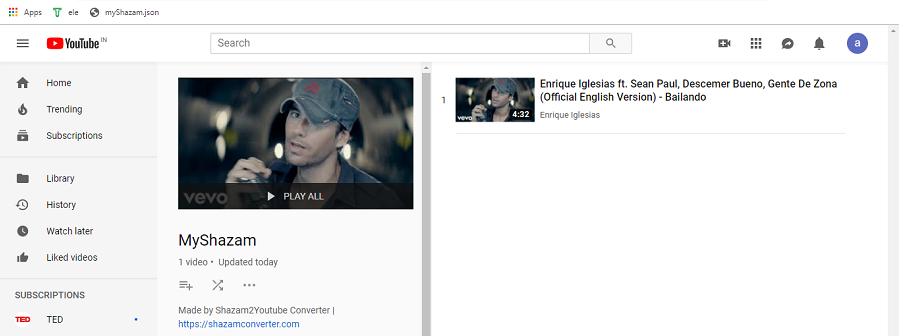
Nå kan du nyte Shazamed-favoritten din med videoer på YouTube.
Mer om Shazam: Slik bruker du Auto Shazam
konklusjonen
Vi håper du klarte å eksportere Shazam-spillelisten til Spotify og YouTube. Du kan bruke andre nettlesere som Safari, Opera og Firefox for å legge til Shazam-tagger på YouTube. Vi anbefaler imidlertid å bruke Chrome, da andre nettlesere kan ha andre innstillinger. Hvis du likte opplæringen vår, kan du dele den med andre for å hjelpe dem med å eksportere favorittsangene sine. Og hvis du finner noe problem, så fortell oss i kommentarene nedenfor.
Siste artikler